Dacă din nou porniți calculatorul, ați văzut un mesaj că Windows este blocat și trebuie să transferați 3000 de ruble pentru a obține numărul de deblocare, apoi știți câteva lucruri:
- Nu sunteți singuri - acesta este unul dintre cele mai frecvente tipuri de malware (virus)
- Nicăieri și nu trimiteți nimic, probabil că nu veți obține numerele. Nici la raportarea Beeline, nici la MTS sau oriunde altundeva.
- Orice text care ar trebui să fie bine, amenință Codul Penal, referințele la securitatea Microsoft și așa mai departe nu este altceva decât un text fictiv de foame scris pentru a vă induce în eroare.
- Rezolvarea problemei și eliminarea ferestrei Windows este blocată destul de simplu, acum ne vom da seama cum să o facem.
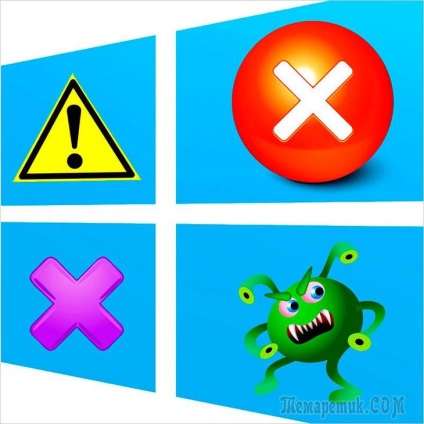
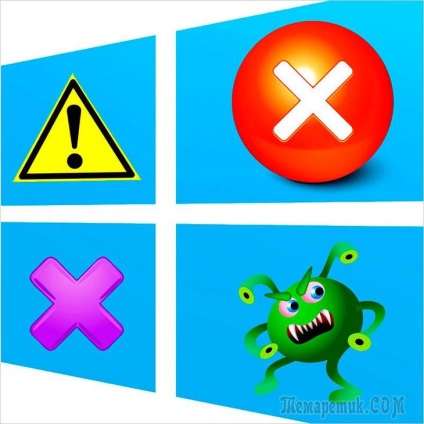
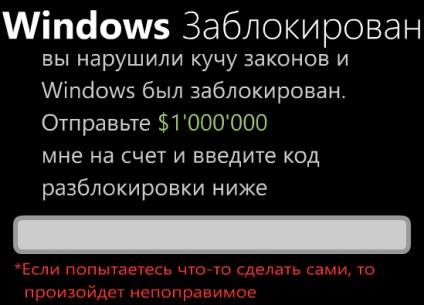
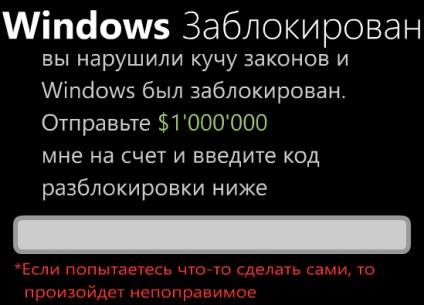
O fereastră obișnuită de blocare Windows (nu cea reală, el sa desenat)
Sper că introducerea era suficient de clară. Un alt ultim punct, pe care vă voi atrage atenția: nu căutați forumuri și site-uri specializate de coduri de deblocare antivirus - este puțin probabil să le găsiți. Faptul că există un câmp pentru introducerea codului în fereastră nu înseamnă că există de fapt un astfel de cod: de obicei, escrocii nu se "deranjează" sau nu-l asigură (în special recent). Deci, dacă aveți o versiune a sistemului de operare de la Microsoft - Windows XP, Windows 7 sau Windows 8 - atunci sunteți o potențială victimă.
Cum se elimină Windows blocat
În primul rând, vă voi spune cum să faceți această operație manual. Dacă doriți să utilizați modul automat de ștergere a acestui virus, mergeți la secțiunea următoare. Dar am observat că, deși metoda automată este în general mai ușoară, există unele probleme posibile după dezinstalare - cele mai frecvente dintre ele nu se încarcă pe desktop.
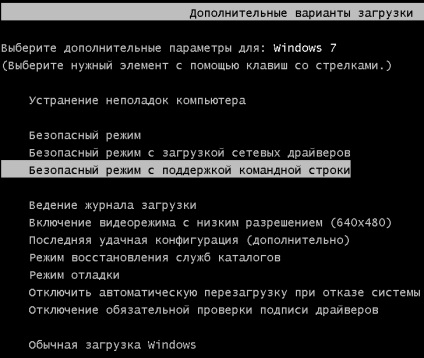
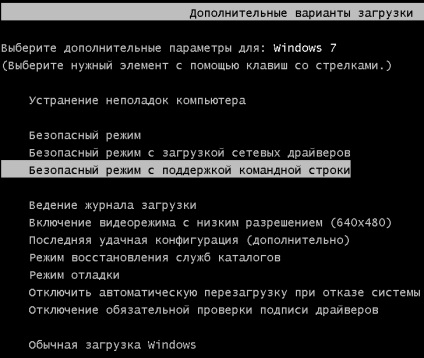
Modul de funcționare în siguranță, cu ajutorul liniei de comandă
Primul lucru de care avem nevoie pentru a elimina mesajul Windows este blocat - mergeți în modul de siguranță cu suportul liniei de comandă Windows. Pentru a face acest lucru:
- În Windows XP și Windows 7, imediat după pornire, porniți cu febră tasta F8 până când apare meniul de opțiuni de încărcare alternativă și selectați modul corespunzător acolo. Pentru unele versiuni BIOS, apăsarea F8 determină selectarea meniului dispozitivului pentru descărcare. Dacă apare acest lucru, selectați hard diskul principal, apăsați Enter și în același timp începeți să apăsați F8.
- Introducerea modului de siguranță al Windows 8 poate fi mai dificilă. Cel mai rapid este să închideți computerul incorect. Pentru a face acest lucru, atunci când PC-ul sau laptop-ul este pornit, uita-te la fereastra de blocare, apăsați și țineți apăsat pe butonul de alimentare pe ea timp de 5 secunde, se va opri. După următoarea pornire, ar trebui să mergeți la fereastra de opțiuni de încărcare, acolo va trebui să găsiți un mod sigur, cu suport pentru linia de comandă.
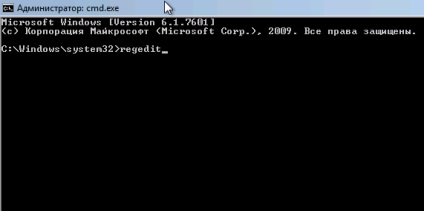
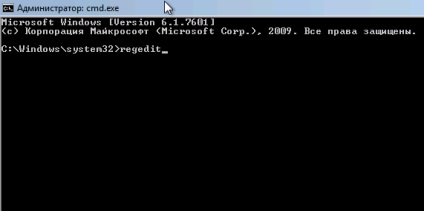
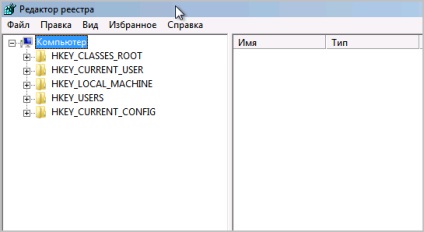
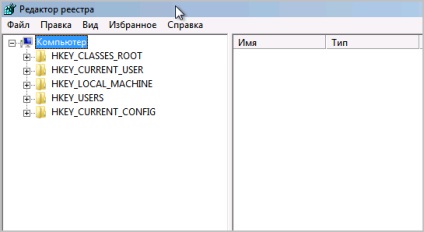
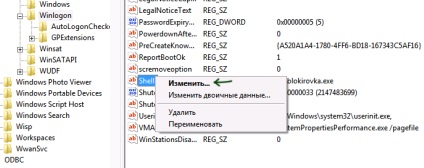
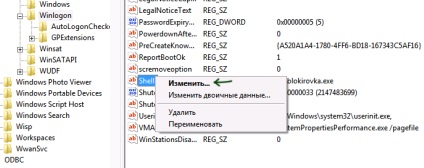
Shell - parametrul în care virusul Windows este cel mai frecvent blocat
Rețineți cele două opțiuni de registry - Shell și Userinit (în panoul din dreapta), valorile corecte, indiferent de versiunea Windows, arată astfel:
- Shell - valoare: explorer.exe
- Userinit - valoare: c: \ windows \ system32 \ userinit.exe, (cu o virgulă la sfârșit)
Voi, cel mai probabil, veți vedea o imagine ușor diferită, mai ales în parametrul Shell. Sarcina dvs. este să faceți clic dreapta pe un parametru a cărui valoare este diferită de cea dorită, selectați "Editați" și introduceți-o pe cea dorită (cele corecte sunt scrise mai sus). De asemenea, asigurați-vă că amintiți calea către fișierul de virus care este afișat acolo - vom șterge mai târziu.
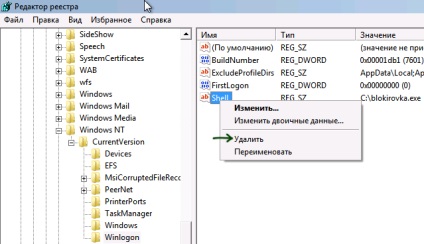
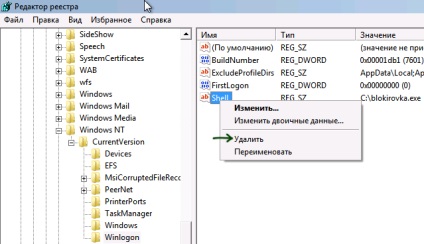
În parametrul Current_user, parametrul Shell nu ar trebui să fie
Următorul pas este să accesați cheia de registry HKEY_CURRENT_USER \ Software \ Microsoft \ WindowsNT \ CurrentVersion \ Winlogon și să acordați atenție aceluiași parametru Shell (și Userinit). Nu ar trebui să existe. Dacă există - faceți clic dreapta și selectați "Ștergeți".
Apoi accesați secțiunile:
Și să vedem că nici unul dintre parametrii acestei secțiuni nu conduce la aceleași fișiere ca Shell din primul punct al instrucțiunii. Dacă există, ștergeți-le. Ca regulă, numele fișierelor au forma unui set de numere și litere cu extensia exe. Dacă există ceva de genul asta, ștergeți-l.
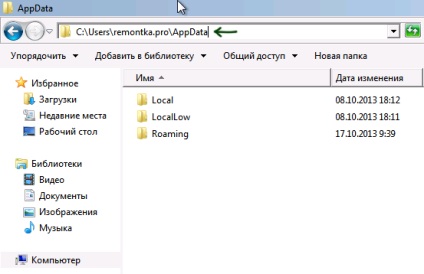
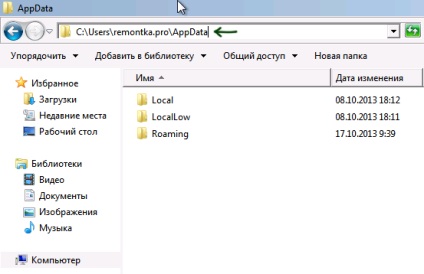
După ce toate aceste acțiuni au fost finalizate, reporniți computerul (în funcție de versiunea de Windows, este posibil să fie nevoie să apăsați Ctrl + Alt + Del.
După finalizare, veți primi un computer care rulează în mod normal - "Windows locked" nu mai apare. După prima pornire, vă recomandăm să deschideți Planificatorul de sarcini (Programarea sarcinilor, puteți căuta prin meniul Start sau pe ecranul inițial al Windows 8) și să vedeți că nu există sarcini ciudate acolo. La detectare, ștergeți.
Eliminarea Windows este blocată automat utilizând Disk Kaspersky Rescue
După descărcarea de pe Kaspersky Rescue Disk, veți vedea mai întâi oferta de a apăsa orice tastă, după care selectați limba. Alegeți cel mai convenabil. Următorul pas este acordul de licență, pentru ao accepta, trebuie să apăsați 1 pe tastatură.
Meniul Kaspersky Rescue Disk
Apare meniul Disk Kaspersky Rescue Disk. Selectați modul grafic.
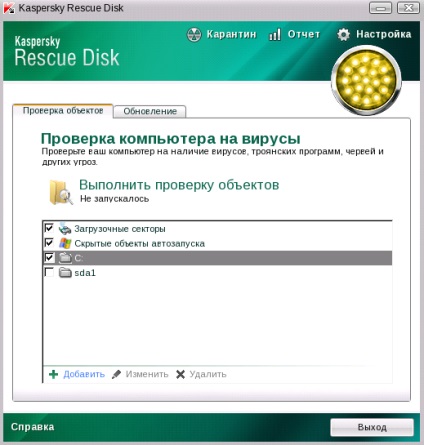
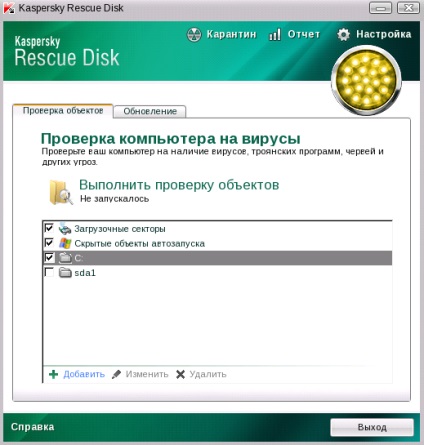
Setările pentru scanarea virușilor
După aceasta, va începe shell-ul grafic, în care puteți face atât de multe lucruri, dar suntem interesați de deblocarea rapidă a Windows-ului. Marcați casetele de selectare "Sectoare de pornire", "Obiecte ascunse ascunse" și, în același timp, puteți marca unitatea C: (verificarea va dura mult mai mult, dar va fi mai eficientă). Faceți clic pe "Executare validare".
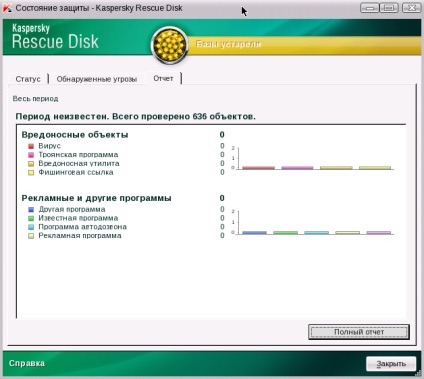
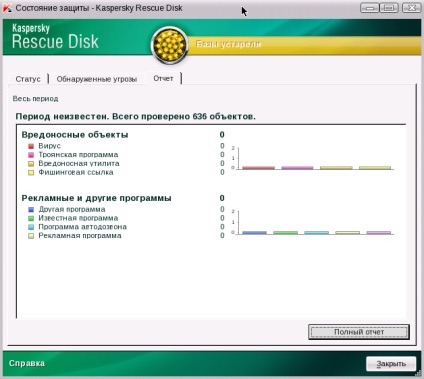
Raportul privind rezultatele scanării în Kaspersky Rescue Disk
După ce scanarea sa terminat, puteți vedea raportul și puteți vedea exact ce sa făcut și care este rezultatul, de obicei pentru a elimina blocarea Windows, acest control este suficient. Faceți clic pe Ieșire, apoi opriți computerul. După închidere, scoateți discul sau discul Kaspersky și reporniți computerul - Windows nu mai trebuie blocat și puteți să vă întoarceți la lucru.
Serghei Derbentsev elevul- Activitate: 427
- Reputație: 0
- Sex: Barbat
Serghei Derbentsev elevul acum 2 ani
La un moment dat, cu mai bine de trei ani în urmă, numai cu ajutorul Kaspersky a reușit să deblocheze calculatorul. Și nici o intrare în regimul sigur nu ar putea fi în discuție. Și, bineînțeles, aveți nevoie de un al doilea calculator. În caz contrar. nu vezi noroc. Totul despre tot, fără a fi experimentat, a durat cinci ore. dar atunci știam doar calculatorul
+4 Răspundeți Închideți
Serghei Derbentsev elevul- Activitate: 427
- Reputație: 0
- Sex: Barbat
Serghei Derbentsev elevul acum 2 ani
La un moment dat, cu mai bine de trei ani în urmă, numai cu ajutorul Kaspersky a reușit să deblocheze calculatorul. Și nici o intrare în regimul sigur nu ar putea fi în discuție. Și, bineînțeles, aveți nevoie de un al doilea calculator. În caz contrar. nu vezi noroc. Totul despre tot, fără a fi experimentat, a durat cinci ore. dar atunci știam doar calculatorul
Articole similare
Trimiteți-le prietenilor: